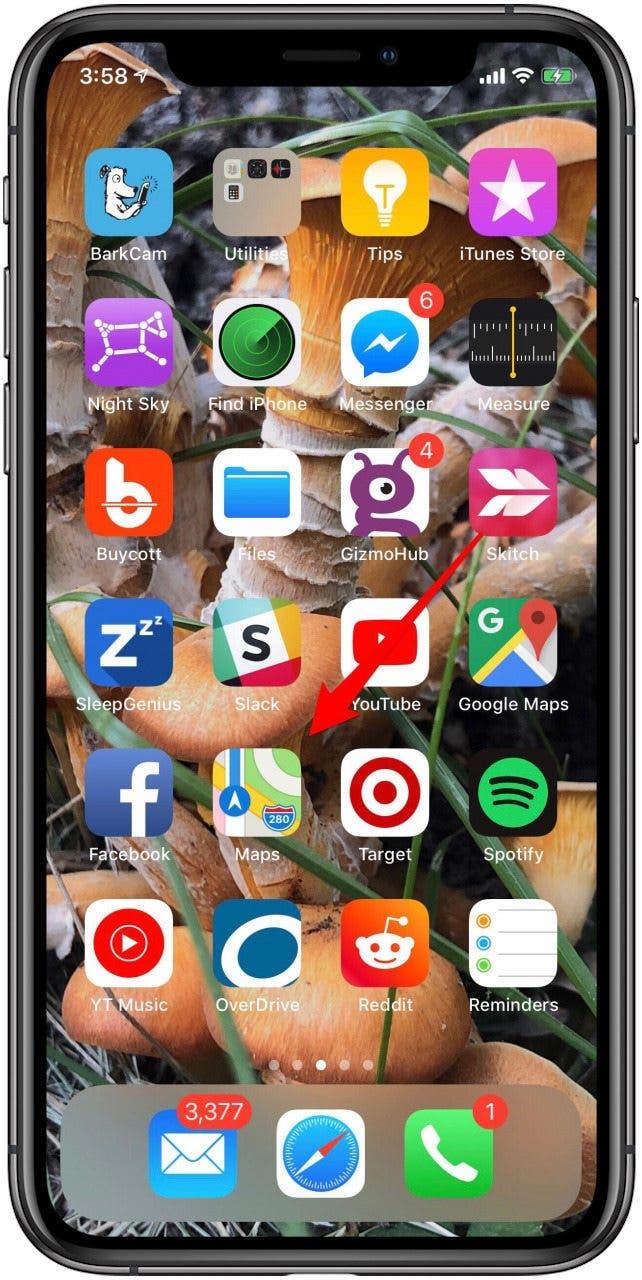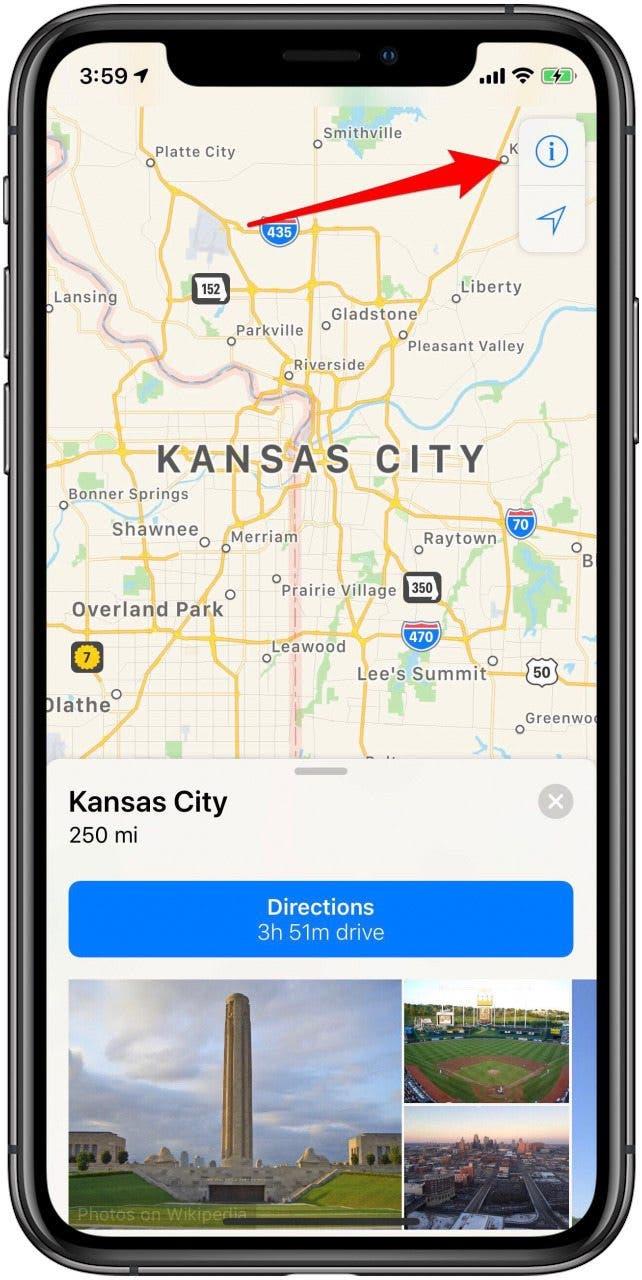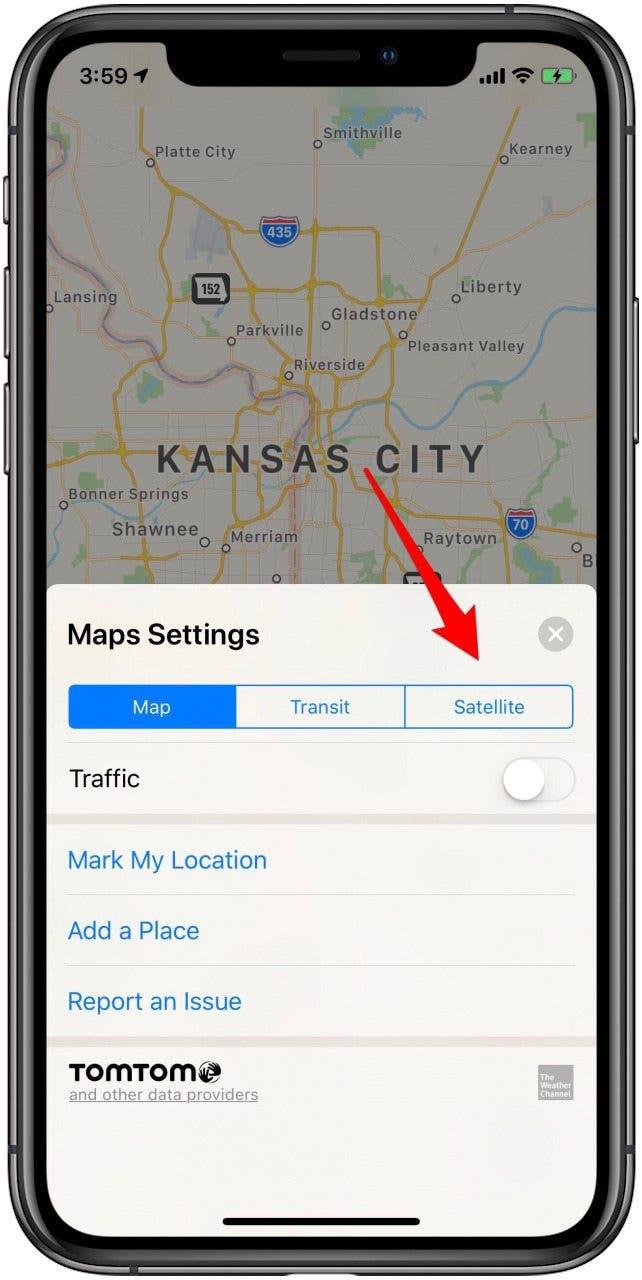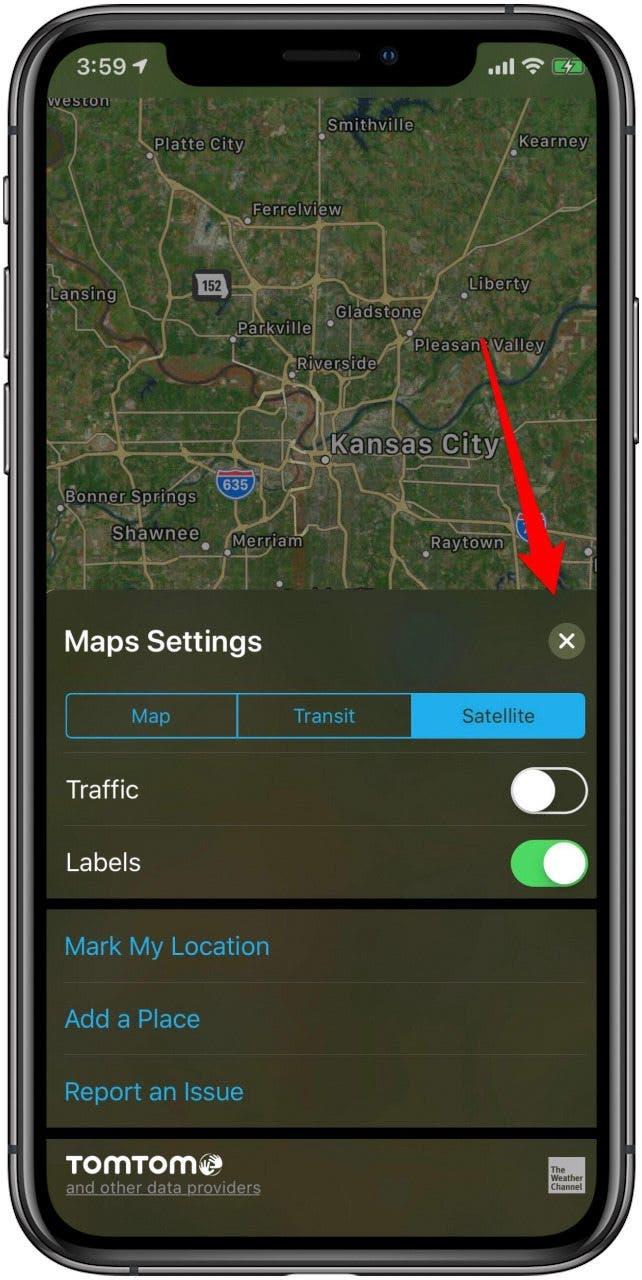Tässä on hauska juttu, jota voit kokeilla Apple Mapsin kanssa iPhonessasi; tiesitkö, että voit vaihtaa Kartta-asetukset Kartta-asetuksista Satelliittinäkymään ja nähdä kaikki näkymäsi alueen todelliset yksityiskohdat? Tämä asetus on Applen versio suositusta Google Street View -palvelusta. Aloitetaan nyt opettelemalla, miten Apple Mapsin asetukset muutetaan satelliittikuvaksi.
 Tutustu iPhonen piilotettuihin ominaisuuksiinSaa päivittäinen vinkki (kuvakaappauksin ja selkein ohjein), jotta hallitset iPhonen käytön vain minuutissa päivässä.
Tutustu iPhonen piilotettuihin ominaisuuksiinSaa päivittäinen vinkki (kuvakaappauksin ja selkein ohjein), jotta hallitset iPhonen käytön vain minuutissa päivässä.
Vaihda Kartat-asetukset Satelliitti-asetukseksi:
- Avaa Kartat-sovellus.
- Napauta näytön oikeassa yläkulmassa olevaa tietokuvaketta (pieni i-kirjain).


- Napauta Satelliitti.
- Poistu Kartat-asetuksista ja palaa koko näytön kokoiseen näkymään napauttamalla x:ää.


- Nyt näet animoidun kartan sijasta satelliittikuvista luodun kartan.
- Voit pienentää karttaa tuomalla kaksi sormea yhteen nipistämällä näyttöä. Jos haluat zoomata sisään, käännä ele päinvastaiseksi ja siirrä sormia ulospäin siitä kohdasta, jota haluat suurentaa.
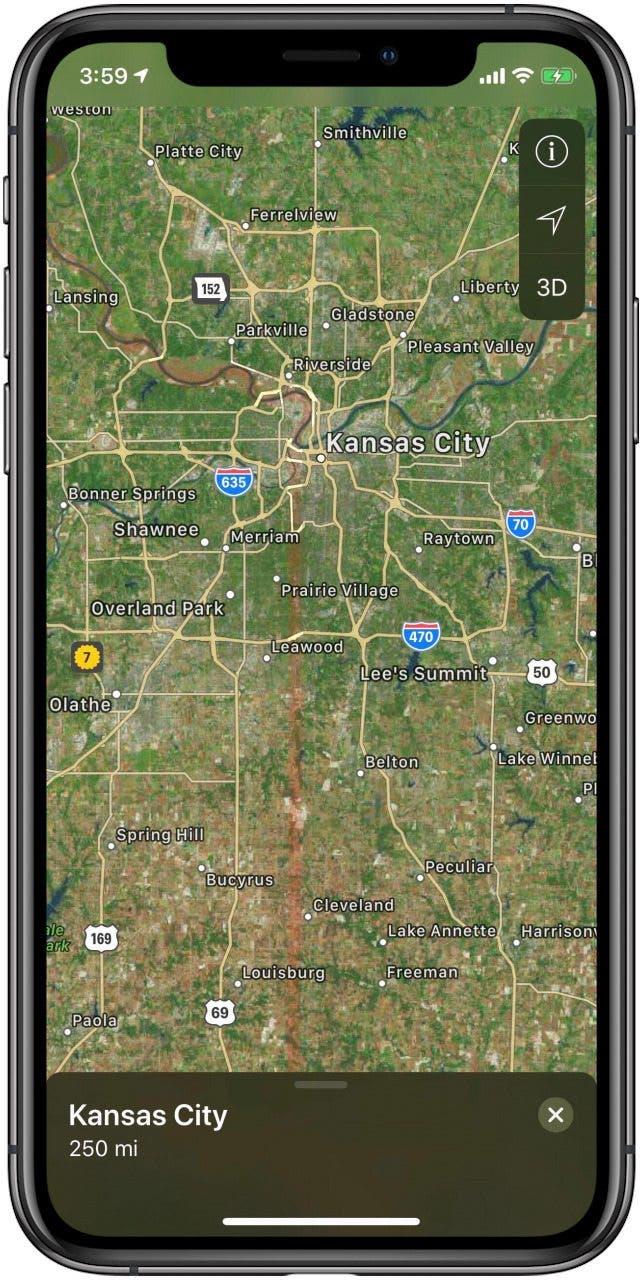
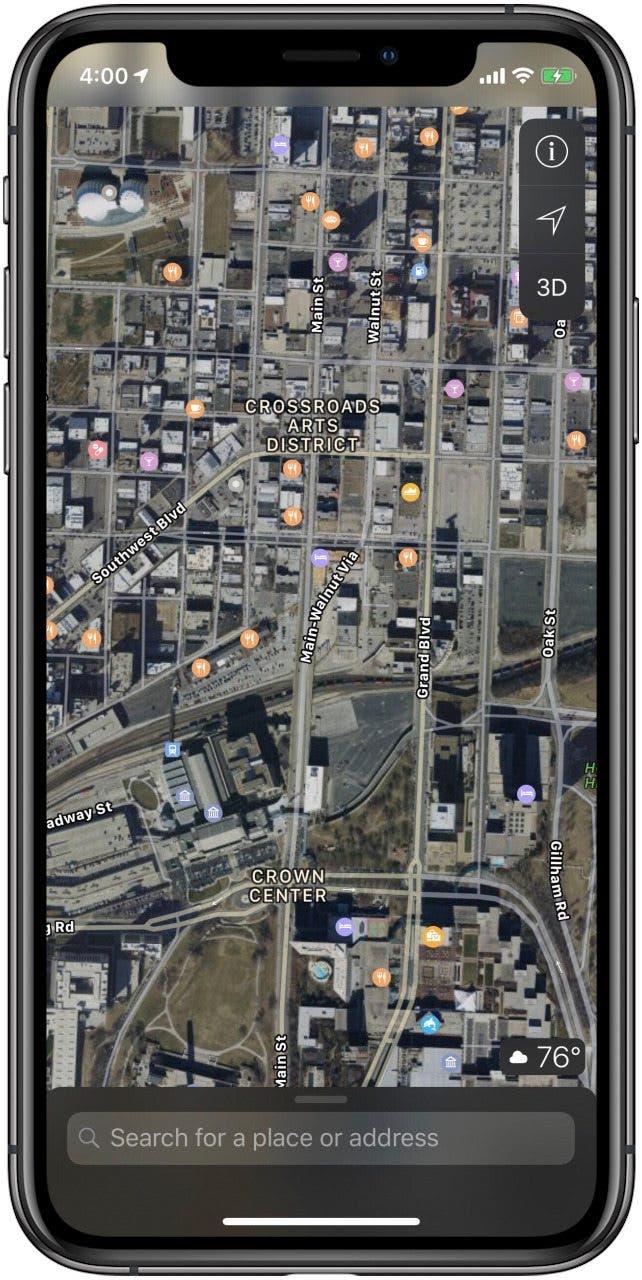
Ylimmän kuvan luotto: chainarong06 / Shutterstock.com